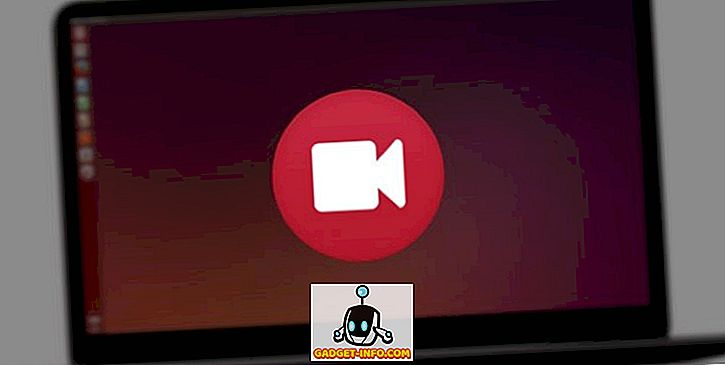U prethodnom postu pisao sam o tome zašto Windows možda ne prikazuje pretpregled minijatura programske trake, ali umjesto toga prikazuje samo tekstualni popis.

Međutim, ako imate omogućene preglede minijatura u sustavu Windows, vidjet ćete stvarne snimke zaslona programa ili prozora koji su otvoreni kada držite pokazivač miša iznad ikone.

Nažalost, svima se ovo ne sviđa! Ako ste navikli na običan stari popis, to će biti vrlo neugodno. Neki korisnici su vizualniji, a neki nisu. U ovom članku, reći ću vam različite načine na koje možete isključiti minijaturne preglede na programskoj traci.
Metoda 1 - pravila grupe
Ako koristite Windows 7/8/10 Professional, Ultimate ili Enterprise izdanja, možete onemogućiti pretpregled u programskim skupinama. Ako imate Windows 7/8/10 Starter, Home ili Home Premium, prijeđite na sljedeću metodu.
Kliknite Start i upišite gpedit.msc, a zatim idite na sljedeću postavku:
Korisnička konfiguracija - administrativni predlošci - izbornik Start i programska traka
U desnom oknu dvokliknite Isključi minijature programske trake i odaberite radio gumb Omogućeno .

Sada samo ponovno pokrenite računalo, a sličice na programskoj traci trebaju biti isključene! Poprilično jednostavno!
Druga metoda - Isključite Aero u sustavu Windows 7/8/10
Drugi način isključivanja pretpregleda programske trake je jednostavno isključivanje značajke Aero u sustavu Windows 7. Imajte na umu da ćete izgubiti sve zanimljive Aero stvari nakon što to učinite kao Aero Peek i Aero Shake.
Da biste onemogućili Aero u sustavu Windows, desnom tipkom miša kliknite radnu površinu i odaberite Prilagodi .

Sada se pomaknite prema dolje i odaberite osnovnu temu. To je sve što morate učiniti da isključite Aero!

Za korisnike sustava Windows 10, morate urediti registar kako biste se vratili na zadani prikaz popisa. Dođite do sljedećeg ključa:
HKEY_CURRENT_USER \ Software \ Microsoft \ Windows \ CurrentVersion \ Explorer \ Taskband
U desnom oknu kliknite desnom tipkom miša i odaberite Nova - DWORD (32-bitna) vrijednost . Dajte mu ime NumThumbnails . Izradit ćete 32-bitni DWORD bez obzira imate li 32-bitni ili 64-bitni sustav Windows. Prema zadanim postavkama, trebao bi imati vrijednost 0, što želimo.

Važno je napomenuti da ova metoda ne funkcionira s najnovijim Creatorovim ažuriranjem u sustavu Windows 10! Očigledno, Microsoft je to učinio tako da jednostavno ne možete više onemogućiti preglede programske trake u najnovijoj verziji sustava Windows 10.
Jedina zaobilaznica takve vrste radova je produljenje vremena kašnjenja lebdenja tako da se pregled ne prikaže za 30 sekundi. Međutim, korištenjem ove metode neće se pojaviti ni popis tekstova, pa to ovisi o vašim željama. Da biste produžili vrijeme prebacivanja, idite na sljedeći ključ:
HKEY_CURRENT_USER \ Software \ Microsoft \ Windows \ CurrentVersion \ Explorer \ Advanced
Ovdje želite stvoriti novu DWORD (32-bitnu) vrijednost nazvanu ExtendedUIHoverTime i dati joj vrijednost od 10000 ili više. U osnovi, to je broj milisekundi koje čeka prije prikazivanja pretpregleda programske trake. Možete ga postaviti na 20000 za 20 sekundi, 30000 za 30 sekundi, itd.
Metoda 3 - Koristite 7+ Taskbar Tweaker
Posljednja metoda uključuje preuzimanje male aplikacije koju možete koristiti za isključivanje pregleda programske trake. Jedino što se tiče ovog programa je to što isključuje sve!
Ono što hoću reći je da kada se zadržite iznad ikona u programskoj traci, ništa se ne prikazuje, čak ni tekstualni popis prozora!
Program se zove 7+ Taskbar Tweaker i dolazi u 32-bitnoj i 64-bitnoj verziji, stoga provjerite jeste li preuzeli pravu.

Jednostavno označite okvir Disable ( Onemogući ) u donjem desnom dijelu ispod Thumbnail preview (Pregled minijatura) . Nadam se, jedna od metoda radi za vas, čak i ako imate Windows 10. Uživajte!